När du behöver göra lite bildredigering kanske Microsoft Word inte är ditt förstahandsval. Men den goda nyheten är att den har några grundläggande fotoredigeringsfunktioner som du kan använda. Om det du behöver göra är väldigt lite, kan du mycket väl få det gjort utan att behöva öppna ett annat program.
Ett av de grundläggande alternativen som Microsoft Word har är möjligheten att vända en bild upp och ner eller åt sidan. Processen är nybörjarvänlig och det kommer inte att ta dig särskilt lång tid.
Hur man roterar en bild upp och ner i Microsoft Word
Se först till att dokumentet du har öppet har den bild du vill vända. Gå till bilden och klicka på den så att du ser vita prickar runt den, det betyder att du har valt den korrekt. Klicka på Bildformat fliken överst.
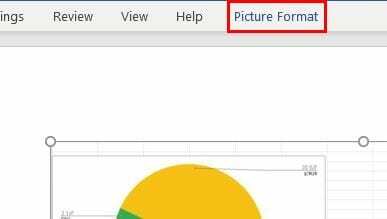
Gå till Rotera objekt-ikonen (det ser ut som en triangel) och klicka på rullgardinsmenyn. Du kommer att se alternativ för att rotera bilden åt höger 90 grader, vänster 90 grader, vända horisontellt eller vända vertikalt. Se till att klicka på Vänd vertikal alternativ.

Microsoft Word visar dig en förhandsvisning av hur din bild kommer att vändas endast genom att placera markören över ett alternativ. Om du gillar det du ser klickar du bara på det för att göra ändringen permanent.
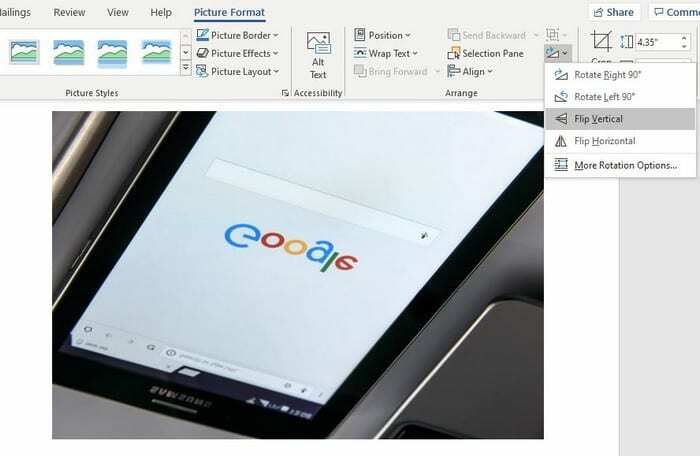
Om du inte gillar vad du ser och vad du ska vända bilden igen, kan du följa samma steg som du gjorde för att vända den från början, eller att ångra du kan helt enkelt trycka på Ctrl + Z nycklar för Windows eller Cmd + Z för Mac-användare.
Slutsats
Att veta hur man vänder en bild kan vara praktiskt, men det är också ett bra sätt att spela ett spratt på någon när de lämnar sitt arbetsområde. Du kan smyga in och vända bilden medan de är borta och se dem flippa ut på rimligt avstånd. Vad kommer du att vända bilden för? Dela dina tankar i kommentarerna nedan.